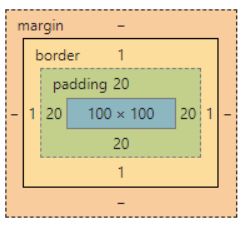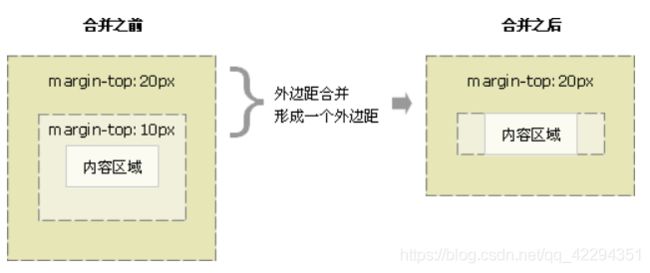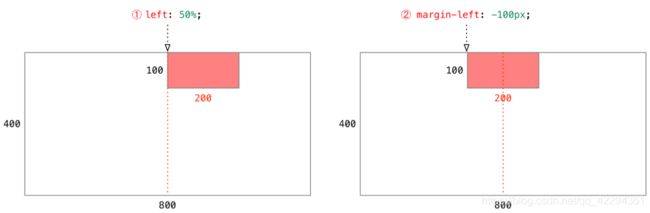css层叠样式表标签汇总(笔记)
文章目录
- 一、引入CSS样式表
-
- 1.1 行内式(内联样式)
- 1.2 内部样式表(内嵌样式表)
- 1.3 外部样式表(外链式)
- 二、CSS基础选择器
-
- 2.1 标签选择器
- 2.2 类选择器
- 2.3 类选择器特殊用法- 多类名
- 2.4 id选择器
- 三、font字体
-
- 3.1 font-size:大小
- 3.2 font-family:字体
- 3.3 font-weight:字体粗细
- 3.4 font-style:字体风格
- 3.5 font:综合设置字体样式(重点)
- 3.6 font总结
- 四、CSS外观属性
-
- 4.1 color:文本颜色
- 4.2 text-align:文本水平对齐方式
- 4.3 line-height:行间距
- 4.4 text-indent:首行缩进
- 4. 5 text-decoration 文本的装饰
- 4.6 CSS外观属性总结
- 五 CSS复合选择器
-
- 5.1 后代选择器(重点)
- 5.2 子元素选择器
- 5.3 交集选择器(很少用)
- 5.4 并集选择器(重点)
- 5.5 链接伪类选择器(重点)
- 5.6 复合选择器总结
- 六 标签显示模式(display)重点
-
- 6.1 块级元素(block-level)
- 6.2 行内元素(inline-level)
- 6.3 行内块元素(inline-block)
- 6.4 三种模式总结区别
- 6.5 标签显示模式转换 display(记住)
- 七 行高(line-height)
-
- 7.1 单行文本垂直居中
- 八 CSS 背景(background)
-
- 8.1 背景颜色(color)
- 8.2 背景图片(image)
- 8.3 背景平铺(repeat)
- 8.4 背景位置(position) 重点
- 8.5 背景附着
- 8.6 背景简写
- 8.7 背景透明(CSS3)
- 8.8 背景总结
- 九 CSS 三大特性
-
- 9.1 CSS层叠性
- 9.2 CSS继承性
- 9.3 CSS优先级(重点)
-
- 9.3.1权重计算公式
- 9.3.2 权重叠加
- 9.3.3 继承的权重是0
- 十 盒子模型(CSS重点)
-
- 10.1 盒子模型(Box Model)
- 10.2 盒子边框(border)
-
- 10.2.1 边框综合设置
- 10.2.2 盒子边框写法总结表
- 10.2.3 表格的细线边框
- 10.3 内边距(padding)
-
- 10.3.1 内盒尺寸计算(元素实际大小)
- 10.3.2 内边距产生的问题
- 10.4 外边距(margin)
-
- 10.4.1 块级盒子水平居中
- 10.4.2 文字居中和盒子居中区别
- 10.4.3 插入图片和背景图片区别
- 10.4.4 清除元素的默认内外边距(重要)
- 10.4.5 外边距合并
-
- (1) 相邻块元素垂直外边距的合并
- (2) 嵌套块元素垂直外边距的合并(塌陷)
- 10.5 盒子模型布局稳定性
- 10.6 圆角边框(CSS3)
- 10.7 盒子阴影(CSS3)
- 十一 浮动
-
- 11.1 清除浮动
-
- 11.1.1 额外标签法(隔墙法)
- 11.1.2 父级添加overflow属性方法
- 11.1.3 使用after伪元素清除浮动
- 11.1.4 使用双伪元素清除浮动
- 11.1.5 清除浮动总结
- 十二 定位(position)
-
- 12.1 边偏移
- 12.2 定位模式 (position)
-
- 12.2.1 相对定位(relative) - 重要
- 12.2.2 绝对定位(absolute) - 重要
- 12.2.3 固定定位(fixed) - 重要
- 12.3 绝对定位的盒子居中
- 12.4 堆叠顺序(z-index)
- 12.5 定位改变display属性
- 12.6 圆角矩形设置4个角
- 12.7 定位小结
一、引入CSS样式表
1.1 行内式(内联样式)
语法:
<标签名 style="属性1:属性值1;属性2:属性值2;属性3:属性值3">
案例:
<div style="color:red;font-size:12px;">文字div>
注意:
- style其实就是标签的属性
- 属性和值中间是:
- 多组属性值之间用;隔开
1.2 内部样式表(内嵌样式表)
语法:
<head>
<style type="text/CSS">
选择器(选择的标签) {
属性1: 属性值1;
属性2: 属性值2;
属性3: 属性值3;
}
style>
head>
注意:
- style标签一般位于head标签中,当然理论上他可以放在HTML文档的任何地方。
- type=“text/css” 在html5中可以省略。
- 只能控制当前的页面
1.3 外部样式表(外链式)
语法:
<head>
<link rel="stylesheet" type="text/css" href="css文件路径">
head>
注意:
- link 是个单标签
- link标签需要放在head头部标签中,并且指定link标签的三个属性
| 属性 | 作用 |
|---|---|
| rel | 定义当前文档与被链接文档之间的关系,在这里需要指定为“stylesheet”,表示被链接的文档是一个样式表文件。 |
| type | 定义所链接文档的类型,在这里需要指定为“text/CSS”,表示链接的外部文件为CSS样式表。我们都可以省略 |
| href | 定义所链接外部样式表文件的URL,可以是相对路径,也可以是绝对路径。 |
二、CSS基础选择器
2.1 标签选择器
语法:
标签名{属性1:属性值1; 属性2:属性值2; 属性3:属性值3; }
2.2 类选择器
语法:
.类名 {
属性1:属性值1;
属性2:属性值2;
属性3:属性值3;
}
<p class='类名'>p>
2.3 类选择器特殊用法- 多类名
<div class="pink fontWeight font20">亚瑟div>
<div class="font20">刘备div>
<div class="font14 pink">安其拉div>
<div class="font14">貂蝉div>
注意:
- 各个类名中间用空格隔开。
- 多类名选择器在后期布局比较复杂的情况下,还是较多使用的。
2.4 id选择器
id选择器使用#进行标识,后面紧跟id名
- 其基本语法格式如下:
#id名 {属性1:属性值1; 属性2:属性值2; 属性3:属性值3; }
<p id="id名">p>
-
元素的id值是唯一的,只能对应于文档中某一个具体的元素。
-
用法基本和类选择器相同。
W3C标准规定,在同一个页面内,不允许有相同名字的id对象出现,但是允许相同名字的class。
类选择器(class) 好比人的名字, 是可以多次重复使用的, 比如 张伟 王伟 李伟 李娜
id选择器 好比人的身份证号码, 全中国是唯一的, 不得重复。 只能使用一次。
- 类选择器我们在修改样式中,用的最多。
- id选择器一般用于页面唯一性的元素身上,经常和我们后面学习的javascript 搭配使用。
三、font字体
3.1 font-size:大小
p {
font-size:20px;
}
注意:
- 我们文字大小以后,基本就用px了,其他单位很少使用
- 谷歌浏览器默认的文字大小为16px
- 但是不同浏览器可能默认显示的字号大小不一致,我们尽量给一个明确值大小,不要默认大小。一般给body指定整个页面文字的大小
3.2 font-family:字体
p{ font-family:"微软雅黑";}
- 网页中常用的字体有宋体、微软雅黑、黑体等,例如将网页中所有段落文本的字体设置为微软雅黑
- 可以同时指定多个字体,中间以逗号隔开,表示如果浏览器不支持第一个字体,则会尝试下一个,直到找到合适的字体, 如果都没有,则以我们电脑默认的字体为准。
p{font-family: Arial,"Microsoft Yahei", "微软雅黑";}
技巧:
- 各种字体之间必须使用英文状态下的逗号隔开。
- 中文字体需要加英文状态下的引号,英文字体一般不需要加引号。当需要设置英文字体时,英文字体名必须位于中文字体名之前。
- 如果字体名中包含空格、#、$等符号,则该字体必须加英文状态下的单引号或双引号,例如font-family: “Times New Roman”;。
- 尽量使用系统默认字体,保证在任何用户的浏览器中都能正确显示。
CSS Unicode字体
-
为什么使用 Unicode字体
- 在 CSS 中设置字体名称,直接写中文是可以的。但是在文件编码(GB2312、UTF-8 等)不匹配时会产生乱码的错误。
- xp 系统不支持 类似微软雅黑的中文。
-
解决:
-
方案一: 你可以使用英文来替代。 比如
font-family:"Microsoft Yahei"。 -
方案二: 在 CSS 直接使用 Unicode 编码来写字体名称可以避免这些错误。使用 Unicode 写中文字体名称,浏览器是可以正确的解析的。
-
font-family: "\5FAE\8F6F\96C5\9ED1"; 表示设置字体为“微软雅黑”。
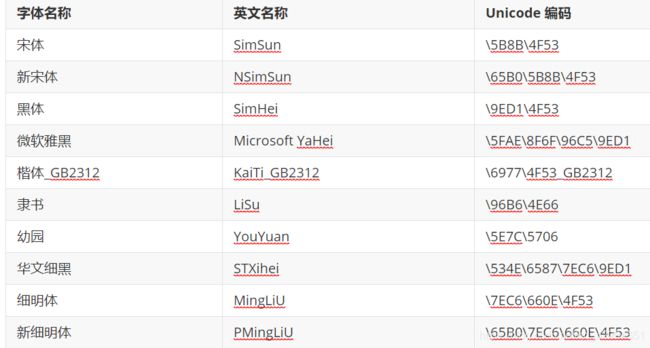 为了照顾不同电脑的字体安装问题,我们尽量只使用宋体和微软雅黑中文字体
为了照顾不同电脑的字体安装问题,我们尽量只使用宋体和微软雅黑中文字体
3.3 font-weight:字体粗细
| 属性值 | 描述 |
|---|---|
| normal | 默认值(不加粗的) |
| bold | 定义粗体(加粗的) |
| 100~900 | 400 等同于 normal,而 700 等同于 bold 我们重点记住这句话 |
提倡:
我们平时更喜欢用数字来表示加粗和不加粗。
3.4 font-style:字体风格
| 属性 | 作用 |
|---|---|
| normal | 默认值,浏览器会显示标准的字体样式 font-style: normal; |
| italic | 浏览器会显示斜体的字体样式。 |
3.5 font:综合设置字体样式(重点)
选择器 { font: font-style font-weight font-size/line-height font-family;}
注意:
- 使用font属性时,必须按上面语法格式中的顺序书写,不能更换顺序,各个属性以空格隔开。
- 其中不需要设置的属性可以省略(取默认值),但必须保留font-size和font-family属性,否则font属性将不起作用。
3.6 font总结
| 属性 | 表示 | 注意点 |
|---|---|---|
| font-size | 字号 | 我们通常用的单位是px 像素,一定要跟上单位 |
| font-family | 字体 | 实际工作中按照团队约定来写字体 |
| font-weight | 字体粗细 | 记住加粗是 700 或者 bold 不加粗 是 normal 或者 400 记住数字不要跟单位 |
| font-style | 字体样式 | 记住倾斜是 italic 不倾斜 是 normal 工作中我们最常用 normal |
| font | 字体连写 | 1. 字体连写是有顺序的 不能随意换位置 2. 其中字号 和 字体 必须同时出现 |
四、CSS外观属性
4.1 color:文本颜色
| 表示 | 属性值 |
|---|---|
| 预定义的颜色值 | red,green,blue |
| 十六进制 | #FF0000,#FF6600,#29D794 |
| RGB代码 | rgb(255,0,0)或rgb(100%,0%,0%) |
注意
- 我们实际工作中, 用 16进制的写法是最多的,而且我们更喜欢简写方式比如 #f00 代表红色
4.2 text-align:文本水平对齐方式
| 属性 | 解释 |
|---|---|
| left | 左对齐(默认值) |
| right | 右对齐 |
| center | 居中对齐 |
注意
- 是让盒子里面的内容水平居中, 而不是让盒子居中对齐
4.3 line-height:行间距
line-height常用的属性值单位有三种,分别为像素px,相对值em和百分比%,实际工作中使用最多的是像素px
一般情况下,行距比字号大7.8像素左右就可以了。
line-height: 24px;
4.4 text-indent:首行缩进
属性值
- 其属性值可为不同单位的数值、em字符宽度的倍数、或相对于浏览器窗口宽度的百分比%,允许使用负值,
- 建议使用em作为设置单位。
1em 就是一个字的宽度 如果是汉字的段落, 1em 就是一个汉字的宽度
p {
/*行间距*/
line-height: 25px;
/*首行缩进2个字 em 1个em 就是1个字的大小*/
text-indent: 2em;
}
4. 5 text-decoration 文本的装饰
通常我们用于给链接修改装饰效果
| 值 | 描述 |
|---|---|
| none | 默认。定义标准的文本。 取消下划线(最常用) |
| underline | 定义文本下的一条线。下划线 也是我们链接自带的(常用) |
| overline | 定义文本上的一条线。(不用) |
| line-through | 定义穿过文本下的一条线。(不常用) |
4.6 CSS外观属性总结
| 属性 | 表示 | 注意点 |
|---|---|---|
| color | 颜色 | 我们通常用 十六进制 比如 而且是简写形式 #fff |
| line-height | 行高 | 控制行与行之间的距离 |
| text-align | 水平对齐 | 可以设定文字水平的对齐方式 |
| text-indent | 首行缩进 | 通常我们用于段落首行缩进2个字的距离 text-indent: 2em; |
| text-decoration | 文本修饰 | 记住 添加 下划线 underline 取消下划线 none |
五 CSS复合选择器
5.1 后代选择器(重点)
语法
父级 子级{属性:属性值;属性:属性值;}
eg:
.class h3{color:red;font-size:16px;}
5.2 子元素选择器
这里的子 指的是 亲儿子 不包含孙子 重孙子之类。
语法
.class>h3{color:red;font-size:14px;}
比如:
.demo > h3 {color: red;}
说明 h3 一定是demo 亲儿子。 demo 元素包含着h3。
5.3 交集选择器(很少用)
交集选择器 是 并且的意思。 即…又…的意思
比如: p.one 选择的是: 类名为 .one 的 段落标签。
5.4 并集选择器(重点)
并集选择器通常用于集体声明 ,逗号隔开的,所有选择器都会执行后面样式,逗号可以理解为 和的意思。
比如 .one, p , #test {color: #F00;}
表示 .one 和 p 和 #test 这三个选择器都会执行颜色为红色。
通常用于集体声明。
5.5 链接伪类选择器(重点)
伪类选择器:
类选择器是一个点 比如 .demo {}
伪类 用 2个点 就是 冒号 比如 :link{}
a:link /* 未访问的链接 */
a:visited /* 已访问的链接 */
a:hover /* 鼠标移动到链接上 */
a:active /* 选定的链接 */
注意
- 写的时候,他们的顺序尽量不要颠倒 按照 lvha 的顺序。否则可能引起错误。
- 记忆法
- love hate 爱上了讨厌
- lv包包 非常 hao
- 因为叫链接伪类,所以都是 利用交集选择器 a:link a:hover
- 因为a链接浏览器具有默认样式,所以我们实际工作中都需要给链接单独指定样式。
- 实际工作开发中,我们很少写全四个状态,一般我们写法如下:
a { /* a是标签选择器 所有的链接 */
font-weight: 700;
font-size: 16px;
color: gray;
}
a:hover { /* :hover 是链接伪类选择器 鼠标经过 */
color: red; /* 鼠标经过的时候,由原来的 灰色 变成了红色 */
}
5.6 复合选择器总结
| 选择器 | 作用 | 特征 | 使用情况 | 隔开符号及用法 |
|---|---|---|---|---|
| 后代选择器 | 用来选择元素后代 | 是选择所有的子孙后代 | 较多 | 符号是空格 .nav a |
| 子代选择器 | 选择 最近一级元素 | 只选亲儿子 | 较少 | 符号是**>** .nav>p |
| 交集选择器 | 选择两个标签交集的部分 | 既是 又是 | 较少 | 没有符号 p.one |
| 并集选择器 | 选择某些相同样式的选择器 | 可以用于集体声明 | 较多 | 符号是逗号 .nav, .header |
| 链接伪类选择器 | 给链接更改状态 | 较多 | 重点记住 a{} 和 a:hover 实际开发的写法 |
六 标签显示模式(display)重点
6.1 块级元素(block-level)
常见的块元素有<h1>~<h6>、<p>、<div>、<ul>、<ol>、<li>等,其中<div>标签是最典型的块元素。
- 块级元素的特点
(1)比较霸道,自己独占一行
(2)高度,宽度、外边距以及内边距都可以控制。
(3)宽度默认是容器(父级宽度)的100%
(4)是一个容器及盒子,里面可以放行内或者块级元素。
- 注意:
- 只有 文字才 能组成段落 因此 p 里面不能放块级元素,特别是 p 不能放div
- 同理还有这些标签h1,h2,h3,h4,h5,h6,dt,他们都是文字类块级标签,里面不能放其他块级元素。
/* 清除列表样式 */
li {
list-style: none;
}
6.2 行内元素(inline-level)
常见的行内元素有<a>、<strong>、<b>、<em>、<i>、<del>、<s>、<ins>、<u>、<span>等,其中<span>标签最典型的行内元素。有的地方也成内联元素
- 行内元素的特点:
(1)相邻行内元素在一行上,一行可以显示多个。
(2)高、宽直接设置是无效的。
(3)默认宽度就是它本身内容的宽度。
(4)行内元素只能容纳文本或则其他行内元素。
注意:
- 链接里面不能再放链接。
- 特殊情况a里面可以放块级元素,但是给a转换一下块级模式最安全。
6.3 行内块元素(inline-block)
在行内元素中有几个特殊的标签——<img />、<input />、<td>,可以对它们设置宽高和对齐属性,有些资料可能会称它们为行内块元素。
行内块元素的特点:
(1)和相邻行内元素(行内块)在一行上,但是之间会有空白缝隙。一行可以显示多个
(2)默认宽度就是它本身内容的宽度。
(3)高度,行高、外边距以及内边距都可以控制。
6.4 三种模式总结区别
| 元素模式 | 元素排列 | 设置样式 | 默认宽度 | 包含 |
|---|---|---|---|---|
| 块级元素 | 一行只能放一个块级元素 | 可以设置宽度高度 | 容器的100% | 容器级可以包含任何标签 |
| 行内元素 | 一行可以放多个行内元素 | 不可以直接设置宽度高度 | 它本身内容的宽度 | 容纳文本或则其他行内元素 |
| 行内块元素 | 一行放多个行内块元素 | 可以设置宽度和高度 | 它本身内容的宽度 |
6.5 标签显示模式转换 display(记住)
- 块转行内:display:inline;
- 行内转块:display:block;
- 块、行内元素转换为行内块: display: inline-block;
七 行高(line-height)
7.1 单行文本垂直居中
文字的行高等于盒子的高度就可居中。
行高和高度的三种关系
- 如果 行高 等 高度 文字会 垂直居中
- 如果行高 大于 高度 文字会 偏下
- 如果行高小于高度 文字会 偏上
八 CSS 背景(background)
8.1 背景颜色(color)
语法
background-color:颜色值; 默认的值是 transparent 透明的
8.2 背景图片(image)
语法
background-image : none | url (url)
| 参数 | 作用 |
|---|---|
| none | 无背景图(默认的) |
| url | 使用绝对或相对地址指定背景图像 |
背景图片后面的地址,url不要加引号。
eg
background-image : url(images/demo.png);
8.3 背景平铺(repeat)
语法
background-repeat : repeat | no-repeat | repeat-x | repeat-y
| 参数 | 作用 |
|---|---|
| repeat | 背景图像在纵向和横向上平铺(默认的) |
| no-repeat | 背景图像不平铺 |
| repeat-x | 背景图像在横向上平铺 |
| repeat-y | 背景图像在纵向平铺 |
8.4 背景位置(position) 重点
语法
background-position : length || length
background-position : position || position
| 参数 | 值 |
|---|---|
| length | 百分数 | 由浮点数字和单位标识符组成的长度值 |
| position | top | center | bottom | left | center | right 方位名词 |
注意:
- 必须先指定background-image属性
- position 后面是x坐标和y坐标。 可以使用方位名词或者 精确单位。
- 如果指定两个值,两个值都是方位名字,则两个值前后顺序无关,比如left top和top left效果一致
- 如果只指定了一个方位名词,另一个值默认居中对齐。
- 如果position 后面是精确坐标, 那么第一个,肯定是 x 第二的一定是y
- 如果只指定一个数值,那该数值一定是x坐标,另一个默认垂直居中
- 如果指定的两个值是 精确单位和方位名字混合使用,则第一个值是x坐标,第二个值是y坐标
实际工作用的最多的,就是背景图片居中对齐了。
8.5 背景附着
背景附着就是解释背景是滚动的还是固定的
语法
background-attachment : scroll | fixed
| 参数 | 作用 |
|---|---|
| scroll | 背景图像是随对象内容滚动 |
| fixed | 背景图像固定 |
8.6 背景简写
- background:属性的值的书写顺序官方并没有强制标准的。为了可读性,建议大家如下写:
- background: 背景颜色 背景图片地址 背景平铺 背景滚动 背景位置;
- 语法:
background: transparent url(image.jpg) repeat-y scroll center top ;
8.7 背景透明(CSS3)
语法
background: rgba(0, 0, 0, 0.3);
- 最后一个参数是alpha 透明度 取值范围 0~1之间
- 我们习惯把0.3 的 0 省略掉 这样写 background: rgba(0, 0, 0, .3);
- 注意: 背景半透明是指盒子背景半透明, 盒子里面的内容不受影响
- 因为是CSS3 ,所以 低于 ie9 的版本是不支持的。
8.8 背景总结
| 属性 | 作用 | 值 |
|---|---|---|
| background-color | 背景颜色 | 预定义的颜色值/十六进制/RGB代码 |
| background-image | 背景图片 | url(图片路径) |
| background-repeat | 是否平铺 | repeat/no-repeat/repeat-x/repeat-y |
| background-position | 背景位置 | length/position 分别是x 和 y坐标, 切记 如果有 精确数值单位,则必须按照先X 后Y 的写法 |
| background-attachment | 背景固定还是滚动 | scroll/fixed |
| 背景简写 | 更简单 | 背景颜色 背景图片地址 背景平铺 背景滚动 背景位置; 他们没有顺序 |
| 背景透明 | 让盒子半透明 | background: rgba(0,0,0,0.3); 后面必须是 4个值 |
九 CSS 三大特性
9.1 CSS层叠性
原则:
- 样式冲突,遵循的原则是就近原则。 那个样式离着结构近,就执行那个样式。
- 样式不冲突,不会层叠
CSS层叠性最后的执行口诀: 长江后浪推前浪,前浪死在沙滩上。
9.2 CSS继承性
概念:
-
子标签会继承父标签的某些样式,如文本颜色和字号。
-
想要设置一个可继承的属性,只需将它应用于父元素即可。
简单的理解就是: 子承父业。
注意:
- 恰当地使用继承可以简化代码,降低CSS样式的复杂性。比如有很多子级孩子都需要某个样式,可以给父级指定一个,这些孩子继承过来就好了。
- 子元素可以继承父元素的样式(text-,font-,line-这些元素开头的可以继承,以及color属性)
9.3 CSS优先级(重点)
概念:
定义CSS样式时,经常出现两个或更多规则应用在同一元素上,此时,
- 选择器相同,则执行层叠性
- 选择器不同,就会出现优先级的问题。
9.3.1权重计算公式
关于CSS权重,我们需要一套计算公式来去计算,这个就是 CSS Specificity(特殊性)
| 标签选择器 | 计算权重公式 |
|---|---|
| 继承或者 * | 0,0,0,0 |
| 每个元素(标签选择器) | 0,0,0,1 |
| 每个类,伪类 | 0,0,1,0 |
| 每个ID | 0,1,0,0 |
| 每个行内样式 style="" | 1,0,0,0 |
| 每个!important 重要的 | ∞ 无穷大 |
- 值从左到右,左面的最大,一级大于一级,数位之间没有进制,级别之间不可超越。
- 关于CSS权重,我们需要一套计算公式来去计算,这个就是 CSS Specificity(特殊性)
- div {
color: pink!important;
}
9.3.2 权重叠加
我们经常用交集选择器,后代选择器等,是有多个基础选择器组合而成,那么此时,就会出现权重叠加。
就是一个简单的加法计算
- div ul li ——> 0,0,0,3
- .nav ul li ——> 0,0,1,2
- a:hover ——> 0,0,1,1
- .nav a ——> 0,0,1,1
注意:
- 数位之间没有进制 比如说: 0,0,0,5 + 0,0,0,5 =0,0,0,10 而不是 0,0, 1, 0, 所以不会存在10个div能赶上一个类选择器的情况。
9.3.3 继承的权重是0
这个不难,但是忽略很容易绕晕。其实,我们修改样式,一定要看该标签有没有被选中。
1) 如果选中了,那么以上面的公式来计权重。谁大听谁的。
2) 如果没有选中,那么权重是0,因为继承的权重为0.
十 盒子模型(CSS重点)
css学习三大重点: css 盒子模型 、 浮动 、 定位
10.1 盒子模型(Box Model)
- 盒子模型有元素的内容、边框(border)、内边距(padding)、和外边距(margin)组成。
- 盒子里面的文字和图片等元素是 内容区域
- 盒子的厚度 我们成为 盒子的边框
- 盒子内容与边框的距离是内边距(类似单元格的 cellpadding)
- 盒子与盒子之间的距离是外边距(类似单元格的 cellspacing)
标准盒子模型
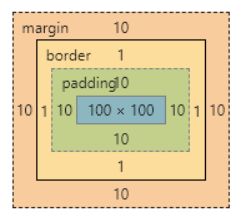
10.2 盒子边框(border)
语法:
border : border-width || border-style || border-color
| 属性 | 作用 |
|---|---|
| border-width | 定义边框粗细,单位是px |
| border-style | 边框的样式 |
| border-color | 边框颜色 |
边框的样式:
- none:没有边框即忽略所有边框的宽度(默认值)
- solid:边框为单实线(最为常用的)
- dashed:边框为虚线
- dotted:边框为点线
10.2.1 边框综合设置
border : border-width || border-style || border-color
border: 1px solid red; 没有顺序
10.2.2 盒子边框写法总结表
| 上边框 | 下边框 | 左边框 | 右边框 |
|---|---|---|---|
| border-top-style:样式; | border-bottom-style:样式; | border-left-style:样式; | border-right-style:样式; |
| border-top-width:宽度; | border- bottom-width:宽度; | border-left-width:宽度; | border-right-width:宽度; |
| border-top-color:颜色; | border- bottom-color:颜色; | border-left-color:颜色; | border-right-color:颜色; |
| border-top:宽度 样式 颜色; | border-bottom:宽度 样式 颜色; | border-left:宽度 样式 颜色; | border-right:宽度 样式 颜色; |
10.2.3 表格的细线边框
-
通过表格的
cellspacing="0",将单元格与单元格之间的距离设置为0, -
但是两个单元格之间的边框会出现重叠,从而使边框变粗
-
通过css属性:
table{ border-collapse:collapse; } -
collapse 单词是合并的意思
-
border-collapse:collapse; 表示相邻边框合并在一起。
table, td {
border-collapse: collapse; /*合并相邻边框*/
}
10.3 内边距(padding)
padding属性用于设置内边距。 是指 边框与内容之间的距离。
| 属性 | 作用 |
|---|---|
| padding-left | 左内边距 |
| padding-right | 右内边距 |
| padding-top | 上内边距 |
| padding-bottom | 下内边距 |
当我们给盒子指定padding值之后, 发生了2件事情:
- 内容和边框 有了距离,添加了内边距。
- 盒子会变大了。
注意: 后面跟几个数值表示的意思是不一样的。
| 值的个数 | 表达意思 |
|---|---|
| 1个值 | padding:上下左右内边距; |
| 2个值 | padding: 上下内边距 左右内边距 ; |
| 3个值 | padding:上内边距 左右内边距 下内边距; |
| 4个值 | padding: 上内边距 右内边距 下内边距 左内边距 ; |
10.3.1 内盒尺寸计算(元素实际大小)
-
宽度
Element Height = content height + padding + border (Height为内容高度)
-
高度
Element Width = content width + padding + border (Width为内容宽度)
-
盒子的实际的大小 = 内容的宽度和高度 + 内边距 + 边框
10.3.2 内边距产生的问题
问题:设置padding会撑大原来的盒子
解决:通过给设置了宽高的盒子,减去相应的内边距的值,维持盒子原有的大小
如果没有给一个盒子指定宽度, 此时,如果给这个盒子指定padding, 则不会撑开盒子。
10.4 外边距(margin)
margin属性用于设置外边距。 margin就是控制盒子和盒子之间的距离
| 属性 | 作用 |
|---|---|
| margin-left | 左外边距 |
| margin-right | 右外边距 |
| margin-top | 上外边距 |
| margin-bottom | 下外边距 |
10.4.1 块级盒子水平居中
可以让一个块级盒子实现水平居中必须:
- 盒子必须指定了宽度(width)
- 然后就给左右的外边距都设置为auto,
实际工作中常用这种方式进行网页布局,示例代码如下:
.header{ width:960px; margin:0 auto;}
常见的写法,以下下三种都可以。
- margin-left: auto; margin-right: auto;
- margin: auto;
- margin: 0 auto;
10.4.2 文字居中和盒子居中区别
- 盒子内的文字水平居中是 text-align: center, 而且还可以让 行内元素和行内块居中对齐
- 块级盒子水平居中 左右margin 改为 auto
text-align: center; /* 文字 行内元素 行内块元素水平居中 */
margin: 10px auto; /* 块级盒子水平居中 左右margin 改为 auto 就阔以了 上下margin都可以 */
10.4.3 插入图片和背景图片区别
- 插入图片 我们用的最多 比如产品展示类 移动位置只能靠盒模型 padding margin
- 背景图片我们一般用于小图标背景 或者 超大背景图片 背景图片 只能通过 background-position
img {
width: 200px;/* 插入图片更改大小 width 和 height */
height: 210px;
margin-top: 30px; /* 插入图片更改位置 可以用margin 或padding 盒模型 */
margin-left: 50px; /* 插入当图片也是一个盒子 */
}
div {
width: 400px;
height: 400px;
border: 1px solid purple;
background: #fff url(images/sun.jpg) no-repeat;
background-position: 30px 50px; /* 背景图片更改位置 我用 background-position */
}
10.4.4 清除元素的默认内外边距(重要)
* {
padding:0; /* 清除内边距 */
margin:0; /* 清除外边距 */
}
注意:
- 行内元素为了照顾兼容性, 尽量只设置左右内外边距, 不要设置上下内外边距。
10.4.5 外边距合并
使用margin定义块元素的垂直外边距时,可能会出现外边距的合并。
(1) 相邻块元素垂直外边距的合并
- 当上下相邻的两个块元素相遇时,如果上面的元素有下外边距margin-bottom
- 下面的元素有上外边距margin-top,则他们之间的垂直间距不是margin-bottom与margin-top之和
- 取两个值中的较大者这种现象被称为相邻块元素垂直外边距的合并(也称外边距塌陷)。
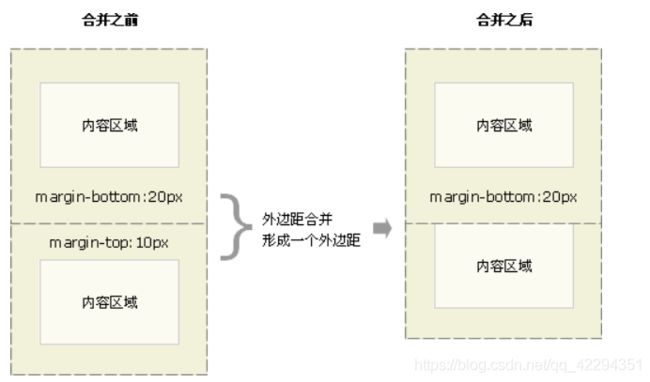
解决方案:尽量给只给一个盒子添加margin值。
(2) 嵌套块元素垂直外边距的合并(塌陷)
- 对于两个嵌套关系的块元素,如果父元素没有上内边距及边框
- 父元素的上外边距会与子元素的上外边距发生合并
- 合并后的外边距为两者中的较大者
- 可以为父元素定义上边框。
- 可以为父元素定义上内边距
- 可以为父元素添加overflow:hidden。
10.5 盒子模型布局稳定性
我们根据稳定性来分,建议如下:
按照 优先使用 宽度 (width) 其次 使用内边距(padding) 再次 外边距(margin)。
width > padding > margin
原因:
- margin 会有外边距合并 还有 ie6下面margin 加倍的bug 所以最后使用。
- padding 会影响盒子大小, 需要进行加减计算(麻烦) 其次使用。
- width 没有问题 我们经常使用宽度剩余法 高度剩余法来做。
10.6 圆角边框(CSS3)
语法:
border-radius:length;
-
其中每一个值可以为 数值或百分比的形式。
-
技巧: 让一个正方形 变成圆圈
xxxxxxxxxx border-radius: 50%;
- 以上效果图矩形的圆角, 就不要用 百分比了,因为百分比会是表示高度和宽度的一半。
- 而我们这里矩形就只用 用 高度的一半就好了。精确单位。
10.7 盒子阴影(CSS3)
语法:
box-shadow:水平阴影 垂直阴影 模糊距离(虚实) 阴影尺寸(影子大小) 阴影颜色 内/外阴影;
| 值 | 描述 |
|---|---|
| h-shadow | 必需;水平阴影位置;允许负值 |
| v-shadow | 必需;垂直阴影位置;允许负值 |
| blur | 可选;模糊距离 |
| spread | 可选;阴影的尺寸 |
| color | 可选;阴影的颜色;参阅CSS颜色值 |
| inset | 可选;将外部阴影(outset)改为内部阴影 |
- 前两个属性是必须写的。其余的可以省略。
- 外阴影 (outset) 是默认的 但是不能写 想要内阴影可以写 inset
div {
width: 200px;
height: 200px;
border: 10px solid red;
/* box-shadow: 5px 5px 3px 4px rgba(0, 0, 0, .4); */
/* box-shadow:水平位置 垂直位置 模糊距离 阴影尺寸(影子大小) 阴影颜色 内/外阴影; */
box-shadow: 0 15px 30px rgba(0, 0, 0, .4);
}
十一 浮动
作用
- 让多个盒子(div)水平排列成一行,使得浮动成为布局的重要手段。
- 可以实现盒子的左右对齐等等…
- 浮动最早是用来控制图片,实现文字环绕图片的效果。
语法
在 CSS 中,通过 float 中文, 浮 漏 特 属性定义浮动,语法如下:
选择器 {
float: 属性值; }
| 属性值 | 描述 |
|---|---|
| none | 元素不浮动(默认值) |
| left | 元素向左浮动 |
| right | 元素向右浮动 |
| 特点 | 说明 |
|---|---|
| 浮 | 加了浮动的盒子是浮起来的,漂浮在其他标准流盒子的上面。 |
| 漏 | 加了浮动的盒子是不占位置的,它原来的位置漏给了标准流的盒子。 |
| 特 | 特别注意:浮动元素会改变display属性, 类似转换为了行内块,但是元素之间没有空白缝隙 |
11.1 清除浮动
- 由于浮动元素不再占用原文档流的位置,所以它会对后面的元素排版产生影响
- 准确地说,并不是清除浮动,而是清除浮动后造成的影响
语法:选择器{clear:属性值;} clear 清除
| 属性值 | 描述 |
|---|---|
| left | 不允许左侧有浮动元素(清除左侧浮动的影响) |
| right | 不允许右侧有浮动元素(清除右侧浮动的影响) |
| both | 同时清除左右两侧浮动的影响 |
但是我们实际工作中, 几乎只用 clear: both;
11.1.1 额外标签法(隔墙法)
是W3C推荐的做法是通过在浮动元素末尾添加一个空的标签例如
”clear:both”>,或则其他标签br等亦可。
- 优点: 通俗易懂,书写方便
- 缺点: 添加许多无意义的标签,结构化较差。
11.1.2 父级添加overflow属性方法
可以给父级添加: overflow为 hidden| auto| scroll 都可以实现。
优点: 代码简洁
缺点: 内容增多时候容易造成不会自动换行导致内容被隐藏掉,无法显示需要溢出的元素。
11.1.3 使用after伪元素清除浮动
使用方法:
.clearfix:after {
content: "";
display: block;
height: 0;
clear: both;
visibility: hidden;
}
.clearfix {
*zoom: 1;
} /* IE6、7 专有 */
- 优点: 符合闭合浮动思想 结构语义化正确
- 缺点: 由于IE6-7不支持:after,使用 zoom:1触发 hasLayout。
- 代表网站: 百度、淘宝网、网易等
11.1.4 使用双伪元素清除浮动
使用方法:
.clearfix:before,
.clearfix:after {
content:"";
display:table;
}
.clearfix:after {
clear:both;
}
.clearfix {
*zoom:1;
}
-
优点: 代码更简洁
-
缺点: 由于IE6-7不支持:after,使用 zoom:1触发 hasLayout。
-
代表网站: 小米、腾讯等
11.1.5 清除浮动总结
什么时候用清楚浮动?
- 父级没高度
- 子盒子浮动了
- 影响下面布局了,我们就应该清除浮动了。
| 清除浮动的方式 | 优点 | 缺点 |
|---|---|---|
| 额外标签法(隔墙法) | 通俗易懂,书写方便 | 添加许多无意义的标签,结构化较差。 |
| 父级overflow:hidden; | 书写简单 | 溢出隐藏 |
| 父级after伪元素 | 结构语义化正确 | 由于IE6-7不支持:after,兼容性问题 |
| 父级双伪元素 | 结构语义化正确 | 由于IE6-7不支持:after,兼容性问题 |
最好用后面两种方法
十二 定位(position)
标准流在最底层 (海底) ------- 浮动 的盒子 在 中间层 (海面) ------- 定位的盒子 在 最上层 (天空)
`定位 = 定位模式 + 边偏移`
12.1 边偏移
简单说, 我们定位的盒子,是通过边偏移来移动位置的。
| 边偏移属性 | 示例 | 描述 |
|---|---|---|
| top | top: 80px | 顶端偏移量,定义元素相对于其父元素上边线的距离。 |
| bottom | bottom: 80px | 底部偏移量,定义元素相对于其父元素下边线的距离。 |
| left | left: 80px | 左侧偏移量,定义元素相对于其父元素左边线的距离。 |
| right | right: 80px | 右侧偏移量,定义元素相对于其父元素右边线的距离 |
12.2 定位模式 (position)
选择器 {
position: 属性值; }
| 值 | 语义 |
|---|---|
| static (不用) | 静态定位 |
| relative (父盒子用) | 相对定位 |
| absolute(子盒子用) | 绝对定位 |
| fixed(绝对定位的一种) | 固定定位 |
12.2.1 相对定位(relative) - 重要
相对定位的特点:(务必记住)
- 相对于 自己原来在标准流中位置来移动的
- 原来在标准流的区域继续占有,后面的盒子仍然以标准流的方式对待它。
12.2.2 绝对定位(absolute) - 重要
绝对定位的特点:(务必记住)
- 绝对是以带有定位的父级元素来移动位置 (拼爹型) 如果父级都没有定位,则以浏览器文档为准移动位置
- 不保留原来的位置,完全是脱标的。
12.2.3 固定定位(fixed) - 重要
固定定位是绝对定位的一种特殊形式: (认死理型) 如果说绝对定位是一个矩形 那么 固定定位就类似于正方形
- 完全脱标 —— 完全不占位置;
- 只认浏览器的可视窗口 ——
浏览器可视窗口 + 边偏移属性来设置元素的位置;- 跟父元素没有任何关系;单独使用的
- 不随滚动条滚动。
12.3 绝对定位的盒子居中
注意:绝对定位/固定定位的盒子不能通过设置
margin: auto设置水平居中。
在使用绝对定位时要想实现水平居中,可以按照下图的方法:
left: 50%;:让盒子的左侧移动到父级元素的水平中心位置;margin-left: -100px;:让盒子向左移动自身宽度的一半。
12.4 堆叠顺序(z-index)
在使用定位布局时,可能会出现盒子重叠的情况。
加了定位的盒子,默认后来者居上, 后面的盒子会压住前面的盒子。
应用 z-index 层叠等级属性可以调整盒子的堆叠顺序。如下图所示:
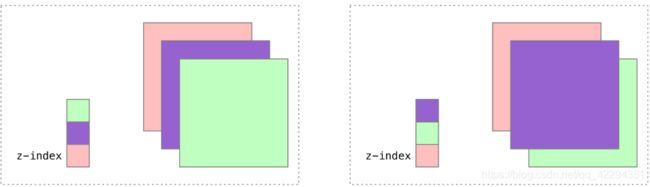
z-index 的特性如下:
- 属性值:正整数、负整数或 0,默认值是 0,数值越大,盒子越靠上;
- 如果属性值相同,则按照书写顺序,后来居上;
- 数字后面不能加单位。
注意:z-index 只能应用于相对定位、绝对定位和固定定位的元素,其他标准流、浮动和静态定位无效。
12.5 定位改变display属性
display 是 显示模式, 可以改变显示模式有以下方式:
- 可以用inline-block 转换为行内块
- 可以用浮动 float 默认转换为行内块(类似,并不完全一样,因为浮动是脱标的)
- 绝对定位和固定定位也和浮动类似, 默认转换的特性 转换为行内块。
所以说, 一个行内的盒子,如果加了浮动、固定定位和绝对定位,不用转换,就可以给这个盒子直接设置宽度和高度等。
同时注意:
浮动元素、绝对定位(固定定位)元素的都不会触发外边距合并的问题。 (以前是用padding border overflow解决的)
也就是说,给盒子改为了浮动或者定位,就不会有垂直外边距合并的问题了。
12.6 圆角矩形设置4个角
圆角矩形可以为4个角分别设置圆度, 但是是有顺序的
border-top-left-radius:20px;
border-top-right-radius:20px;
border-bottom-right-radius:20px;
border-bottom-left-radius:20px;
如果4个角,数值相同:border-radius: 15px;
里面数值不同,我们也可以按照简写的形式,具体格式如下:
顺时针顺序
border-radius: 左上角 右上角 右下角 左下角;
12.7 定位小结
| 定位模式 | 是否脱标占有位置 | 移动位置基准 | 模式转换(行内块) | 使用情况 |
|---|---|---|---|---|
| 静态static | 不脱标,正常模式 | 正常模式 | 不能 | 几乎不用 |
| 相对定位relative | 不脱标,占有位置 | 相对自身位置移动 | 不能 | 基本单独使用 |
| 绝对定位absolute | 完全脱标,不占有位置 | 相对于定位父级移动位置 | 能 | 要和定位父级元素搭配使用 |
| 固定定位fixed | 完全脱标,不占有位置 | 相对于浏览器移动位置 | 能 | 单独使用,不需要父级 |
注意:
- 边偏移需要和定位模式联合使用,单独使用无效;
top和bottom不要同时使用;left和right不要同时使用。